如何更新 Samsung Galaxy Watch 上的軟體和應用程式
您可以從連接的手機和手錶本身更新 Galaxy Watch 的軟體和應用程式。請依照指南了解如何讓與您的 Galaxy Watch 相關的應用程式和軟體保持最新版本。
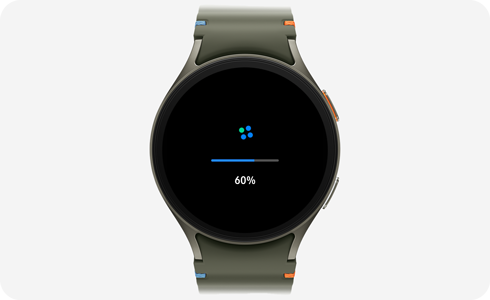
注意:可用螢幕和設定可能會因手機、手錶和軟體版本而異。
在開始更新過程之前,請確保手錶已充電。如果沒有至少 30% 的費用,您可能無法更新。
更新 Galaxy 手機上的手錶軟體
當您的手機和手錶連接時,您可以使用 Galaxy Wearable 應用程式定期檢查可用的更新。
更新 Galaxy Watch 上的手錶軟體
您也可以從手錶本身套用更新。
Galaxy Store 可用於更新手錶的應用程式。您可以使用連接的手機或手錶本身更新手錶的應用程式。確保您的手機和手錶已連接,並且您使用的裝置已連接到 Wi-Fi 或行動數據。
更新 Galaxy 手機上的手錶應用程式
更新 Galaxy Watch 上的手錶應用程式
由於它使用 Google 的 Wear OS,因此更新手錶上的應用程式略有不同。您需要從 Play 商店執行此操作。
如果您在更新手錶軟體和應用程式時遇到問題,可以嘗試重新啟動或重新啟動手錶。
例如,如果軟體更新失敗並導致手錶啟動循環,您可能需要卸載應用程式或嘗試將手錶恢復出廠設定。當應用程式無法更新、凍結或崩潰時,此方法也適用。
謝謝您的意見與回饋
請回答所有問題。



















